华为手机怎么删除手机自带软件
时间:2021-07-15
来源:GG趣下
作者:牛油果好吃吗
华为手机很多小伙伴都在用吧,那么华为手机怎么删除手机自带软件这个问题大家知道吗?可能有些小伙伴不是很了解,下面GG趣下小编来教你们具体如何做吧,教程如下。
具体步骤:
强制删除手机自带软件可以通过手机管家来实现。
手机:华为p10;版本号:7.3.0
1、首先,在桌面图标中找到“【手机管家】”,点击打开。
2、打开手机管家主界面后,点击“【清理加速】”。
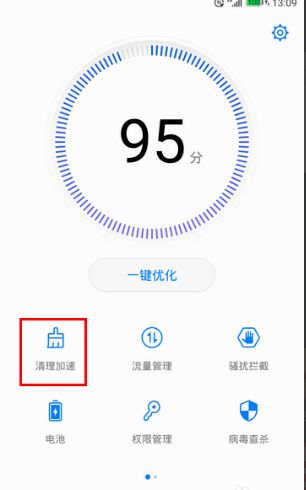
3、在加速页面点击“【空间管理】”。
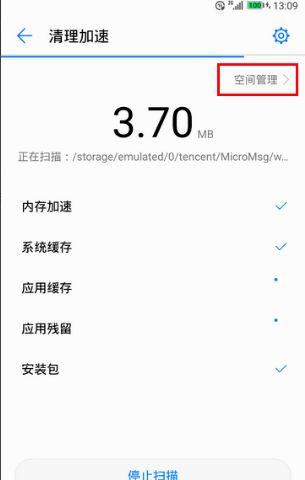
4、接着,在空间管理页面点击进入“【预置应用卸载】”。
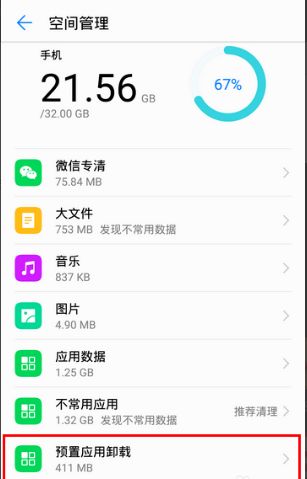
5、然后,勾选想要卸载的预置应用,再点击底部的“【卸载】”就可以了。
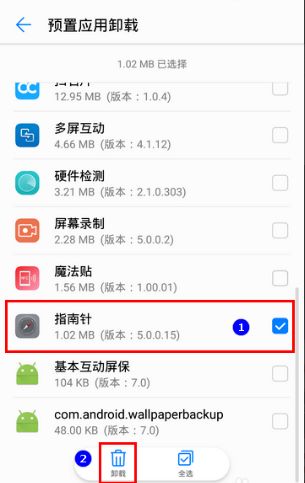
6、当然,如果你赚一个个卸载麻烦,也可以点击底部的“【全选】”,然后再一次性将它们卸载掉。
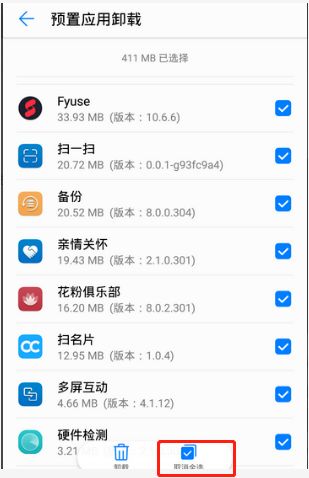
7、在此必须提醒大家的是,并不是这里列出的所有应用都支持彻底卸载,只有少数几个支持彻底卸载,如备忘录、计算器等,而其他的预置应用只能恢复到出厂状态。
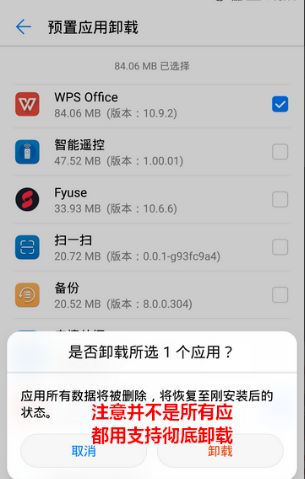
这就是华为手机怎么删除手机自带软件的详细操作步骤方法啦,希望以上这些内容对小伙伴们有所帮助。
最新攻略
更多



